Come lavorare con e controllare la System Integrity Protection (SIP) sul vostro Mac
Il vostro sistema macOS o Mac OS X El Capitan è dotato di una misura di sicurezza nota come System Integrity Protection. Questa funzione vi aiuta a non modificare inavvertitamente qualsiasi file di sistema sul vostro Mac, in quanto solo i processi di sistema con firma Apple possono scrivere sulle posizioni del sistema. SIP è abilitata per impostazione predefinita.
Glossario
System Integrity Protection protegge queste parti del sistema del vostro Mac:
- /Sistema
- /usr
- /bin
- /sbin
- /var
- Applicazioni native di Apple preinstallate con macOS e OSX
Voi ed eventuali applicazioni o installatori di terze parti potete continuare a scrivere su questi percorsi:
- /Applicazioni
- /Libreria
- /usr/local
La protezione dell’integrità del sistema impedisce anche la selezione di alcuni software dal disco di avvio del Mac. Per selezionare manualmente un disco di avvio diverso, andare su Preferenze di sistema; Disco di avvio . Oppure utilizzare il gestore di avvio tenendo premuto il tasto Opzione al riavvio, quindi scegliendo dalla lista dei dischi di avvio disponibili.
Come controllare lo stato SIP corrente del vostro Mac
- LancioTerminale da/Applicazioni/Utilità
- Digitare questo comando: stato csrutil
- Premere Invio
- Il terminale risponde con “Stato di protezione dell’integrità del sistema: abilitato” o “Stato di protezione dell’integrità del sistema: disabilitato”
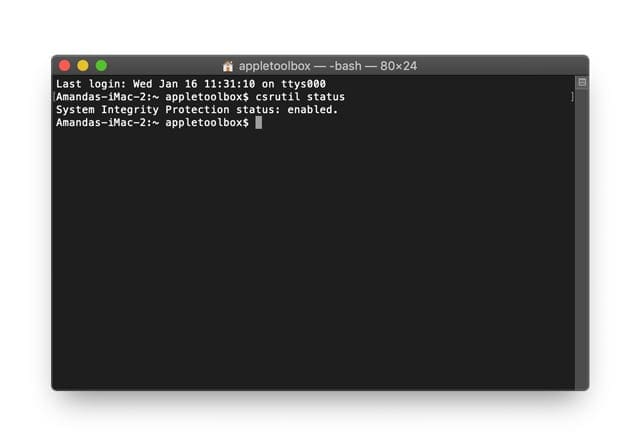
SIP in macOS Mojave e oltre
Apple ha aggiornato il SIP in macOS Mojave per includere non solo le proprie applicazioni ma anche quelle di alsothird-party. Ciò significa che SIP ora protegge le app di terze parti. Così il software dannoso non può manomettere, inserire codice, modificare o sovrascrivere le app di Apple O le vostre app di terze parti.
Conflitti SIP con applicazioni di terze parti
Se si utilizza un software come Winclone o Totalfinder, si potrebbero verificare alcuni problemi dovuti a questa funzione.
Winclone è spesso usato dagli utenti Mac perché consente di visualizzare facilmente la partizione Bootcamp sul Mac. Sia che si debba cambiare la dimensione della partizione di Bootcamp per dare più spazio al Mac o al PC, sia che si debba migrare i dati da una partizione di Bootcamp ad un’altra. Se sul Mac è abilitata la protezione dell’integrità del sistema, è possibile che si verifichi un problema nell’utilizzo dell’utilità.
È possibile disattivare temporaneamente la funzione di protezione dell’integrità per svolgere i propri compiti e poi tornare indietro e attivare questa funzione di protezione sul proprio Mac. Si prega di seguire i semplici passaggi riportati di seguito per ottenere questo risultato.
Come disattivare il SIP (System Integrity Protection)
- Step-> 1
- Avviare il Mac in modalità Recovery tenendo premuto il tasto control + r durante la suoneria di avvio
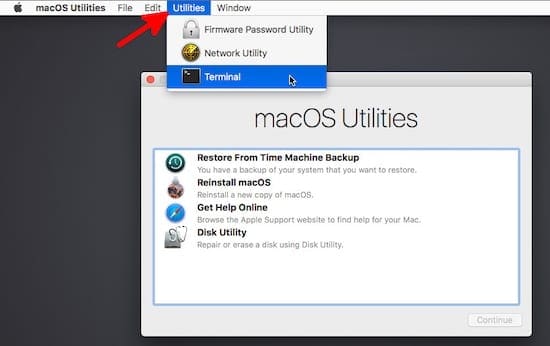 Terminale nella barra dei menu” height=”346″ srcset=”https://appletoolbox.com/wp-content/uploads/2019/03/macOS-Recovery-Terminal.jpg 550w, https://appletoolbox.com/wp-content/uploads/2019/03/macOS-Recovery-Terminal-300×189.jpg 300w, https://appletoolbox.com/wp-content/uploads/2019/03/macOS-Recovery-Terminal-540×340.jpg 540w” sizes=”(max-width: 550px) 100vw, 550px”>Accedere al terminale dalla barra dei menu Utility
Terminale nella barra dei menu” height=”346″ srcset=”https://appletoolbox.com/wp-content/uploads/2019/03/macOS-Recovery-Terminal.jpg 550w, https://appletoolbox.com/wp-content/uploads/2019/03/macOS-Recovery-Terminal-300×189.jpg 300w, https://appletoolbox.com/wp-content/uploads/2019/03/macOS-Recovery-Terminal-540×340.jpg 540w” sizes=”(max-width: 550px) 100vw, 550px”>Accedere al terminale dalla barra dei menu Utility
- Avviare il Mac in modalità Recovery tenendo premuto il tasto control + r durante la suoneria di avvio
- Step-> 2
- Andare in Utilità; Terminale e poi inserire ” csrutil disable; reboot .
- Passo ->3
- Eseguite quello che dovete fare e poi tornate al vostro sistema di recupero e abilitate la funzione di protezione digitando ‘ csrutil enable; reboot .’ sul vostro prompt dei comandi del terminale
- Step-> 4
- Per verificare se la funzione di protezione dell’integrità del sistema funziona di nuovo sul vostro mac
- Aprite il terminale sul vostro mac e digitate ‘ stato csrutil ‘
- Utilizzando il passo 4 di cui sopra, è possibile assicurarsi di aver riattivato la protezione dell’integrità del sistema dopo aver completato le attività di livello radice
